Наличие прав суперпользователя (Root) на Android устройстве позволяет заметно расширить его возможности путем установки различных приложений и модулей, имеющих доступ к системным разделам нашего устройства. Но за это приходится платить серьезным снижением уровня безопасности.
В частности, злоумышленник получив доступ к вашему смартфону может пользоваться приложениями с правами суперпользователя для получения конфиденциальных данных и установки вредоносных программ.
С некоторых пор в одном из самых популярных инструментов для получения Root – Magisk имеется защита от подобных манипуляций, о которой, как оказалось, знают далеко не все его пользователи.
Речь идет о блокировании меню предоставления прав суперпользователя с помощью отпечатков пальцев. После активации этой защиты ни одно новое приложение не сможет поучить root права, пока Magisk не убедится, что имеет дело с владельцем устройства, запросив и проверив его отпечаток пальца.
Как заблокировать меню предоставления прав суперпользователя в Magisk с помощью сканера отпечатков пальцев
Сделать это очень просто:
Шаг 1. Откройте приложение Magisk Manager и перейдите в меню его настроек, где вы увидите пункт «Биометрическая аутентификация» с переключателем напротив него, который по умолчанию находится в положении «Выкл»
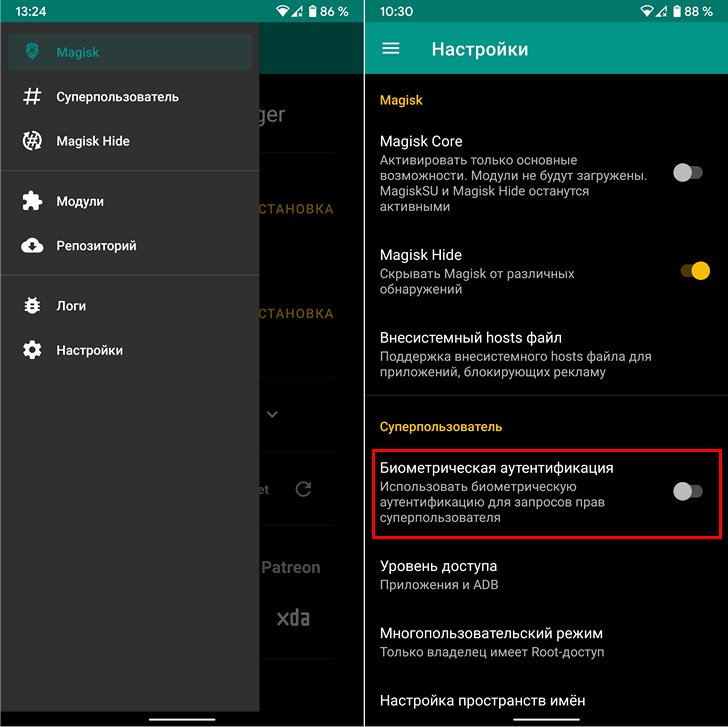
Шаг 2. Нажмите его и вам будет предложено пройти проверку, коснувшись сканера отпечатков. Если проверка будет пройдена успешно, переключатель перейдет в положение «Вкл»
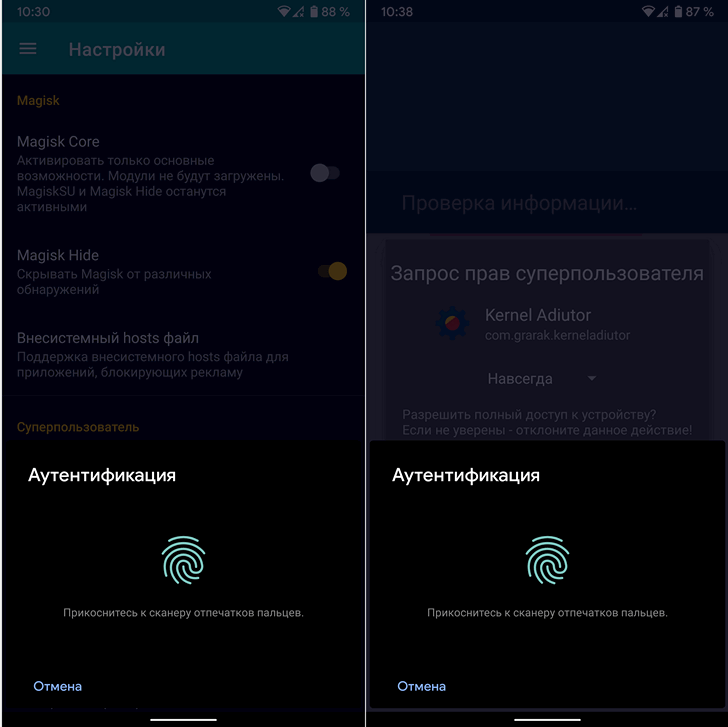
После этого каждый раз, когда приложение будет запрашивать права суперпользователя, вам нужно будет подтверждать свое согласие на предоставление их путем сканирования отпечатков пальцев.
Шаг 3. Существует одна деталь, которая может свести на нет защиту с помощью биометрической аутентификации. Чтобы убедиться, что она будет срабатывать всегда, вам нужно в меню настроек Magisk Manager найти опцию «Автоматический ответ» и убедиться, что в ней выбран режим «Запрос»
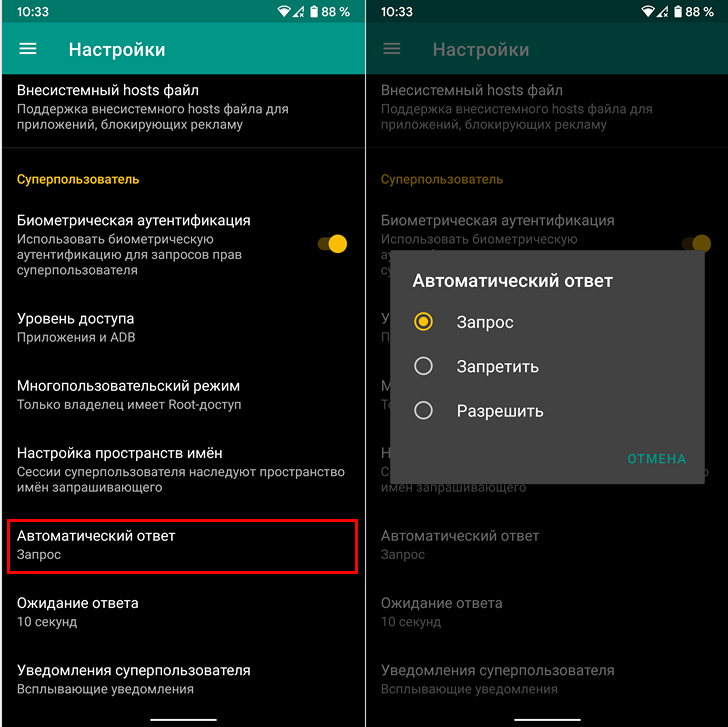
Если вы установите режим «Разрешить», то тогда всем приложениям, запрашивающим root права, Magisk будет предоставлять их автоматически не спрашивая у вас разрешения, даже несмотря на то, что вы активировали биометрическую защиту.
Установив здесь режим «Запрос» вы сможете контролировать все запросы суперпользователя с помощью своего отпечатка пальца. Это означает, что ваше устройство, несмотря на наличие root стало более безопасным, чем раньше.
Похожие материалы:
Как полностью отключить статус «В сети» в Facebook и Messenger
Быстрый доступ к напоминаниям Android с помощью ярлыка на рабочем столе
Ваш смартфон не поддерживает темную тему? Вам поможет приложение Тёмный режим
Как удалить установленные с завода приложения на Android смартфоне или планшете без Root
Свежие материалы:
